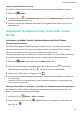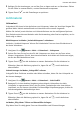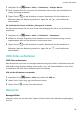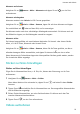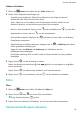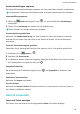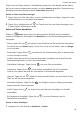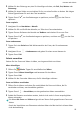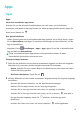P smart Z User Guide-(STK-LX1,EMUI10.0_01,DE)
Table Of Contents
- Inhaltsverzeichnis
- Wesentliches
- Standardgesten
- Systemnavigation
- Phone Clone
- Bildschirm sperren und entsperren
- Startbildschirm kennenlernen
- Benachrichtigungs- und Statussymbole
- Verknüpfungstasten
- Startbildschirm-Widgets
- Hintergrund festlegen
- Screenshots&Bildschirmaufnahme
- Benachrichtigungen anzeigen und löschen
- Toneinstellungen anpassen
- Text eingeben
- Geteilter Bildschirmmodus und Floating-Fenster
- Gerät ein- und ausschalten oder neu starten
- Aufladen
- Intelligente Funktionen
- Kamera und Galerie
- Apps
- Apps
- Kontakte
- Telefon
- Kalender
- Uhr
- Memo
- Rekorder
- App-Twin
- Schnell auf häufig verwendete App-Funktionen zugreifen
- Optimizer
- Phone Clone
- Tipps
- Einstellungen
- Nach Elementen in den Einstellungen suchen
- WLAN
- Bluetooth
- Mobile Daten
- Weitere Verbindungen
- Startbildschirm&Hintergrund
- Anzeige&Helligkeit
- Töne&Vibration
- Benachrichtigungen
- Biometrie&Passwort
- Apps
- Akku
- Speicher
- Sicherheit
- Privatsphäre
- Digital Balance
- Bedienungshilfen
- System&Aktualisierungen
- Über das Telefon
2 Wählen Sie den Stickertyp aus, den Sie hinzufügen möchten, wie Zeit, Ort, Wetter oder
Stimmung.
3 Wählen Sie einen Sticker aus und ziehen Sie ihn, um seine Position zu ändern. Bei einigen
Sticker-Typen können Sie auch den Text bearbeiten.
4 Tippen Sie auf , um Ihre Änderungen zu speichern, und auf , um das Foto zu
speichern.
Fotos verpixeln
1 Navigieren Sie zu Bearbeiten > Mosaik.
2 Wählen Sie Stil und Größe des Mosaiks, um Teile eines Fotos abzudecken.
3 Tippen Sie zum Entfernen des Mosaiks auf Radierer und wischen Sie es vom Foto.
4 Tippen Sie auf , um Ihre Bearbeitungen zu speichern, und dann auf , um das Foto
zu speichern.
Fotos umbenennen
1 Tippen Sie in der Galerie auf die Miniaturansicht des Fotos, das Sie umbenennen
möchten.
2 Navigieren Sie zu > Umbenennen und geben Sie einen neuen Namen ein.
3 Tippen Sie auf OK.
Galerie verwalten
Ordnen Sie Ihre Fotos und Videos in Alben, um sie ganz einfach zu sichten.
Alben hinzufügen
1
Önen Sie Galerie. Tippen Sie anschließend auf Alben.
2 Tippen Sie auf Album hinzufügen und benennen Sie das Album.
3 Tippen Sie auf OK.
4 Wählen Sie die Fotos oder Videos aus, die Sie hinzufügen möchten.
Fotos und Videos verschieben
1 Önen Sie ein Album und halten Sie anschließend die Fotos und Videos, die Sie
verschieben möchten, zum Auswählen gedrückt.
2 Tippen Sie auf > Verschieben, um das gewünschte Album auszuwählen.
3 Sobald die Elemente verschoben wurden, sind sie nicht mehr in ihrem ursprünglichen
Album vorhanden.
Die Alben Alle Fotos und Videos zeigen alle auf Ihrem Gerät gespeicherten Fotos und
Videos.
Durch das Verschieben von Elementen zwischen Alben wird die Ansicht in diesen Alben
nicht beeinträchtigt.
Kamera und Galerie
25